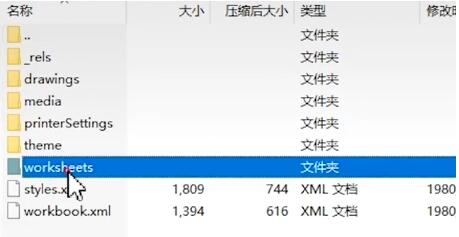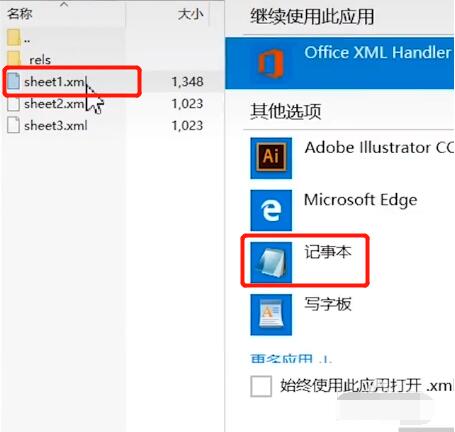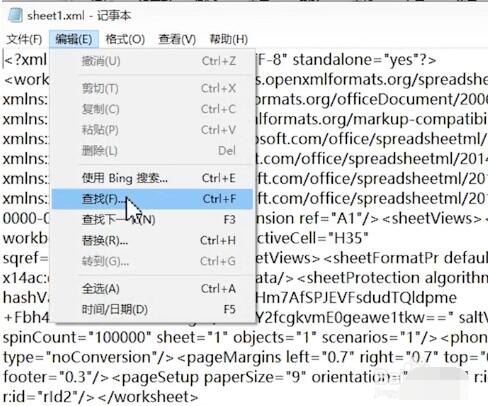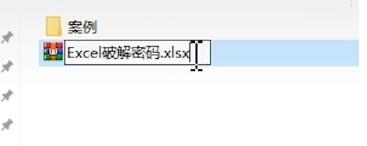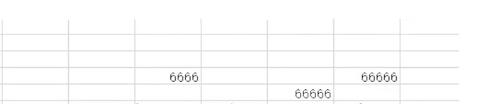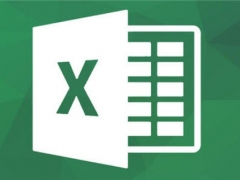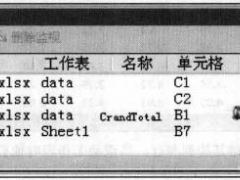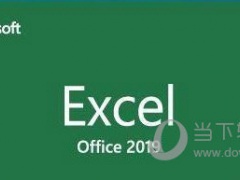Excel表格密码忘了怎么办 Excel表格设置密码以及修改教程
教程之家
Excel
Excel表格是当下所有上班族或多或少都掌握的工作技能,因为有些公司文件需要通过excel加密,以免造成资料泄露,不过有很多小伙伴都不太清楚怎么设置密码,并且有很多粗心的用户随便设置了密码,到使用的时候一时想不起来,这时候怎么办呢?不慌,大家可以看看下面的Excel表格设置密码教程,以及密码忘记了如何破解的方法,学会后再也不用担心忘记Excel表格密码了。
Excel表格密码设置教程
第一步
首先打开你需要加密的Excel表格,打开之后找到文件选项,点击出现下拉框,找到另存为选项,点击工具选项,找到常规选项,点击进入操作界面(如下图)。
第二步
需要设置的密码有两个,一个是打开excel文件的时候所需要的密码,一个是修改excel表中的数据所需要的密码,填写之后点击确定,会弹出一个再次确认密码框,再次输入密码即可,至此密码的添加已经完成。
第三步
打开刚才加密过的文件,此时我们并不能直接进入文件,需要我们输入密码,输入刚才设置的密码即可,如果你也设置了修改数据密码,接着便会弹出输入修改密码对话框,可以输入密码进入;
也可以以只读模式进入,当然只读的话不能修改表数据。
Excel表格密码忘了怎么办
受保护的Excel文档无法修改,输入内容就会出现要求密码的提示框
修改文件的后缀名为rar,回车确定
双击压缩包,打开xl文件夹
打开worksheets文件夹
点击sheet1文件,以记事本的格式打开
点击编辑→查找
在查找内容中输入pro,点击查找下一个
删掉这段代码
Ctrl+S保存文档,关闭文档。将压缩包的后缀名重新改成xlsx
这时候密码已经解除,可以输入内容了
以上内容便是Excel表格设置密码,以及忘记Excel表格密码的解决方案了,大家都学会了吗?大家可以关注教程之家网,里面有更多精彩的Excel表格教程供大家学习。